 développement back-end
développement back-end
 Tutoriel C#.Net
Tutoriel C#.Net
 Exemple de tutoriel sur la prise en charge du coréen dans la police Noto Sans en c#
Exemple de tutoriel sur la prise en charge du coréen dans la police Noto Sans en c#
Exemple de tutoriel sur la prise en charge du coréen dans la police Noto Sans en c#
1. Origine :
Le projet VCU10 utilise la police Noto Sans, qui est vraiment magnifique. Cependant, lors de la vérification sous Win7, le texte coréen affiché est tronqué, ce qui constitue un véritable casse-tête.
L'interface s'affiche comme indiqué sur la figure :
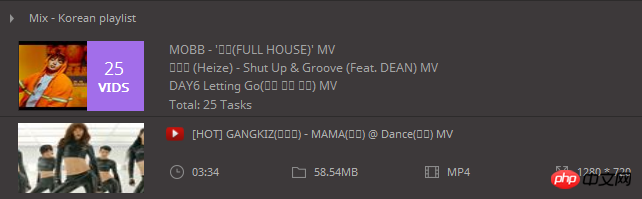
Pour sauver votre mère, vous pouvez obtenir les polices Noto Sans et CJK. Comme son nom l'indique, il prend en charge le chinois, le japonais et le coréen, et c'est énorme et ne convient pas comme plan, alors continuez à réfléchir !
2. Attribut Font.GdiCharSet
Compte tenu de la situation actuelle, le problème peut-il être résolu ? Le programme doit prendre en charge plusieurs langues.
Commençons par les propriétés de la police elle-même. La vérification a révélé que le coréen peut être affiché normalement en modifiant son jeu de caractères GdiCharSet. Nous avons une solution !
Après avoir consulté les informations, nous avons appris que la police GdiCharSet peut avoir les valeurs suivantes :
|
valeur | ||||||||||||||||||||||||||||||||||||||||||
|---|---|---|---|---|---|---|---|---|---|---|---|---|---|---|---|---|---|---|---|---|---|---|---|---|---|---|---|---|---|---|---|---|---|---|---|---|---|---|---|---|---|---|---|
| ANSI span> | 0 | ||||||||||||||||||||||||||||||||||||||||||
| DÉFAUT |
1 |
||||||||||||||||||||||||||||||||||||||||||
Symbole |
2 //处理Label字体,以能在win7下,NotoSans字体能显示韩文public static void UpdateNotoSansCharset(Form form)
{if (OSUtils.OSVersion > FriendlyOSVersion.Win7)return;foreach (Control ctrl in form.Controls)
UpdateNotoSansCharset(ctrl);
}public static void UpdateNotoSansCharset(ScrollableControl parent)
{if (OSUtils.OSVersion > FriendlyOSVersion.Win7)return;foreach (Control ctrl in parent.Controls)
UpdateNotoSansCharset(ctrl);
}public static void UpdateNotoSansCharset(GControl ctrl)
{if (ctrl is ScrollableControl)
UpdateNotoSansCharset(ctrl as ScrollableControl);else if (ctrl is Label)
{//CharSet采用中欧字符集var font = new Font(ctrl.Font.FontFamily, ctrl.Font.Size, ctrl.Font.Style, ctrl.Font.Unit, 238);
ctrl.Font = font;
}
}Copier après la connexion |
||||||||||||||||||||||||||||||||||||||||||
| SHIFTJIS applicable | 128 | ||||||||||||||||||||||||||||||||||||||||||
| Coréen | 129 | ||||||||||||||||||||||||||||||||||||||||||
| Coréen |
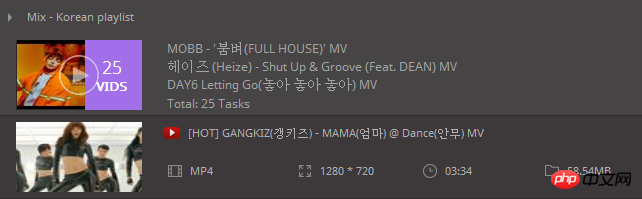 129 129
|
GB2312 | 134 | ||||||||||||||||||||||||||||||||||||||||
| CHINESEBIG5 applicable | 136 | ||||||||||||||||||||||||||||||||||||||||||
| OEM | 255 | ||||||||||||||||||||||||||||||||||||||||||
| Coréen td> | 130 | ||||||||||||||||||||||||||||||||||||||||||
| Espoir hébreu | 177 | ||||||||||||||||||||||||||||||||||||||||||
| 178 | |||||||||||||||||||||||||||||||||||||||||||
| Grec | 161 | ||||||||||||||||||||||||||||||||||||||||||
| Turc | 162 | ||||||||||||||||||||||||||||||||||||||||||
| vietnamien td> | 163 | ||||||||||||||||||||||||||||||||||||||||||
| Thaï | 222 | ||||||||||||||||||||||||||||||||||||||||||
| EASTEUROPE | 238 | tr>||||||||||||||||||||||||||||||||||||||||||
| Russe | 204 | ||||||||||||||||||||||||||||||||||||||||||
| MAC | 77 | ||||||||||||||||||||||||||||||||||||||||||
| Baltique td> | 186 |
Ce qui précède est le contenu détaillé de. pour plus d'informations, suivez d'autres articles connexes sur le site Web de PHP en chinois!

Outils d'IA chauds

Undresser.AI Undress
Application basée sur l'IA pour créer des photos de nu réalistes

AI Clothes Remover
Outil d'IA en ligne pour supprimer les vêtements des photos.

Undress AI Tool
Images de déshabillage gratuites

Clothoff.io
Dissolvant de vêtements AI

AI Hentai Generator
Générez AI Hentai gratuitement.

Article chaud

Outils chauds

Bloc-notes++7.3.1
Éditeur de code facile à utiliser et gratuit

SublimeText3 version chinoise
Version chinoise, très simple à utiliser

Envoyer Studio 13.0.1
Puissant environnement de développement intégré PHP

Dreamweaver CS6
Outils de développement Web visuel

SublimeText3 version Mac
Logiciel d'édition de code au niveau de Dieu (SublimeText3)

Sujets chauds
 Détails du chemin du dossier de polices Win10
Jan 03, 2024 pm 08:37 PM
Détails du chemin du dossier de polices Win10
Jan 03, 2024 pm 08:37 PM
Lors de la saisie de texte, de nombreux amis aiment ajouter leurs polices personnalisées préférées, mais ils ne savent pas où se trouve le chemin du dossier de polices du système win10 et ne peuvent pas ajouter de polices. Ce qui suit vous présentera le chemin du dossier spécifique. Chemin du dossier des polices Win10 : 1. Cliquez sur « Ce PC » sur le bureau. 2. Entrez le lecteur C du disque système. 3. Cliquez sur le dossier « Windows ». 4. Déroulez vers le bas pour trouver le dossier « Polices ». 5. Vous pouvez accéder à la bibliothèque de polices. Les amis qui ont d'autres questions peuvent y jeter un œil pour en savoir plus sur les problèmes courants liés aux polices Win10 ~
 Comment changer la police dans Outlook sur un téléphone mobile Apple
Mar 08, 2024 pm 04:46 PM
Comment changer la police dans Outlook sur un téléphone mobile Apple
Mar 08, 2024 pm 04:46 PM
Comment changer la police dans Outlook sur un téléphone mobile Apple ? Ouvrez d'abord le logiciel Outlook et cliquez sur le fichier dans le coin supérieur gauche de l'interface. Vous pouvez définir la police selon vos propres préférences. Une fois les paramètres terminés, cliquez sur le bouton OK. Nous allons jeter un coup d'oeil! Comment changer la police dans Outlook sur un téléphone mobile Apple 1. Ouvrez le logiciel Outlook et cliquez sur l'option "Fichier" dans le coin supérieur gauche de l'interface. 2. Dans la liste qui apparaît, recherchez « Options » et cliquez pour entrer. 3. Sur le côté gauche de la liste des options, cliquez sur « Mail ». 4. Ensuite, sélectionnez « Lettre et polices ». 5. Si vous souhaitez définir la police pour les nouveaux e-mails, les réponses aux e-mails ou la composition, cliquez sur l'option correspondante pour saisir les paramètres. 6. Définissez la police selon vos préférences personnelles. Une fois le réglage terminé, cliquez sur OK.
 Comment agrandir la police du téléphone mobile Vivo et où la définir
Feb 24, 2024 pm 06:16 PM
Comment agrandir la police du téléphone mobile Vivo et où la définir
Feb 24, 2024 pm 06:16 PM
Comment agrandir la taille de la police du téléphone mobile Vivo ? Où puis-je la définir ? Dans le téléphone mobile Vivo, vous pouvez agrandir la taille de la police, mais la plupart des utilisateurs ne savent pas comment définir la taille de la police du téléphone mobile Vivo. , l'éditeur vous explique comment agrandir la taille de la police du téléphone mobile vivo. Méthode tutoriels graphiques, les utilisateurs intéressés viennent y jeter un œil ! Tutoriel d'utilisation du téléphone mobile Vivo Comment agrandir la taille de la police du téléphone mobile Vivo Où la définir 1. Ouvrez d'abord la fonction [Paramètres] dans le téléphone mobile Vivo et cliquez dessus 2. Accédez ensuite à l'interface des paramètres et recherchez le bouton ; Fonction [Affichage et luminosité] ; 3. Accédez ensuite à la page dans l'image ci-dessous et cliquez sur le service [Taille et épaisseur de police] ; 4. Enfin, faites glisser la ligne horizontale dans l'image ci-dessous pour ajuster la taille de la police.
 Comment résoudre le problème de flou de police Win11
Jan 13, 2024 pm 09:00 PM
Comment résoudre le problème de flou de police Win11
Jan 13, 2024 pm 09:00 PM
Après la mise à jour du système Win11, certains amis ont trouvé que leurs polices Win11 étaient floues et très inconfortables à utiliser. Cela peut être dû à un bug dans la version du système, ou il se peut que nous ayons activé des effets spéciaux. Voyons comment le résoudre. Les polices Win11 sont floues : Méthode 1 : 1. Tout d'abord, cliquez avec le bouton droit sur cet ordinateur et ouvrez « Propriétés » 2. Entrez ensuite « Paramètres système avancés » dans le lien correspondant 3. Cliquez ensuite sur « Paramètres » dans Performances pour l'ouvrir. 4. Sous « Effets visuels », cochez « Ajuster pour obtenir les meilleures performances » et cliquez sur « OK » pour enregistrer. Méthode 2 : 1. Cliquez avec le bouton droit sur un espace vide du bureau et ouvrez « Paramètres d'affichage ». 2. Cliquez sur « Zoom » sous Zoom et mise en page 3. Cliquez ensuite sur « Taille du texte » sous les paramètres pertinents.
 Explication détaillée de la méthode d'installation des polices Win11
Dec 27, 2023 pm 05:16 PM
Explication détaillée de la méthode d'installation des polices Win11
Dec 27, 2023 pm 05:16 PM
Certains amis ne trouvent pas où sont installées leurs polices après avoir installé les polices win11, ils soulèvent donc la question de l'emplacement d'installation des polices win11. En fait, nous pouvons entrer dans la gestion des polices dans la personnalisation pour trouver l'emplacement où les polices sont installées. un coup d'oeil ci-dessous. Emplacement d'installation de la police Win11 : 1. Tout d'abord, cliquez avec le bouton droit sur un espace vide du bureau et ouvrez les paramètres « Personnalisation ». 2. Saisissez ensuite les paramètres de gestion de l'installation « Police ». 3. Recherchez la police souhaitée et saisissez-la. 4. Si vous ne le trouvez pas, vous pouvez également effectuer une recherche directement ci-dessus. 5. Après avoir entré la police, vous pouvez voir l'emplacement d'installation de la police win11 dans « Fichier de police » sous les métadonnées. 6. Si nous souhaitons désinstaller la police, cliquez sur Désinstaller ici.
 Comment changer la police du Xiaomi 11_Comment changer la police du Xiaomi 11
Mar 25, 2024 pm 07:26 PM
Comment changer la police du Xiaomi 11_Comment changer la police du Xiaomi 11
Mar 25, 2024 pm 07:26 PM
1. Ouvrez les paramètres du téléphone et cliquez sur [Afficher]. 2. Cliquez sur [Police]. 3. Sélectionnez la police que vous aimez ou cliquez sur [Plus de polices] pour télécharger l'application.
 Un moyen efficace de résoudre le problème du flou des polices Linux
Jan 08, 2024 pm 11:25 PM
Un moyen efficace de résoudre le problème du flou des polices Linux
Jan 08, 2024 pm 11:25 PM
Les polices Linux sont floues. Comment puis-je faire en sorte que les polices apparaissent clairement ? Jetons un coup d'œil au didacticiel détaillé ci-dessous. 1. Installer les fichiers de polices 1. Téléchargez le fichier fourni par l'outil ci-dessus, puis faites glisser le fichier sur le bureau et décompressez-le. Comme le montre l'image ci-dessous, le fichier ayant été décompressé, il se présente sous la forme d'un dossier. 2. Ensuite, sans rien cliquer sur le bureau, cliquez avec le bouton droit et sélectionnez Ouvrir dans le terminal. Entrez la commande dans le terminal : sudodpkg-i et appuyez sur espace. Ouvrez le fichier de police décompressé sur le bureau et faites-y glisser le package deb un après le -i de cette commande. Une erreur apparaîtra après avoir appuyé sur Entrée, indiquant que la dépendance n'est pas installée. Si l'erreur de dépendance est demandée, la saisie de la commande est normale ; sinon, il s'agit d'une commande incorrecte. Les débutants doivent faire attention aux espaces et à la capitalisation.
 Comment résoudre le problème de caméra non pris en charge par Windows Hello
Jan 05, 2024 pm 05:38 PM
Comment résoudre le problème de caméra non pris en charge par Windows Hello
Jan 05, 2024 pm 05:38 PM
Lorsque vous utilisez Windows Shello, une caméra prise en charge est introuvable. Les raisons courantes sont que la caméra utilisée ne prend pas en charge la reconnaissance faciale et que le pilote de la caméra n'est pas installé correctement. Voyons donc comment la configurer. Windowshello ne trouve pas de didacticiel de caméra pris en charge : Raison 1 : Le pilote de la caméra n'est pas installé correctement 1. De manière générale, le système Win10 peut installer automatiquement les pilotes pour la plupart des caméras, comme suit, il y aura une notification après avoir branché la caméra 2. À ce stade, nous ouvrons l'appareil. Vérifiez le gestionnaire pour voir si le pilote de la caméra est installé. Sinon, vous devez le faire manuellement. WIN+X, puis sélectionnez Gestionnaire de périphériques ; 3. Dans la fenêtre Gestionnaire de périphériques, développez l'option de la caméra et le modèle du pilote de la caméra s'affichera.





